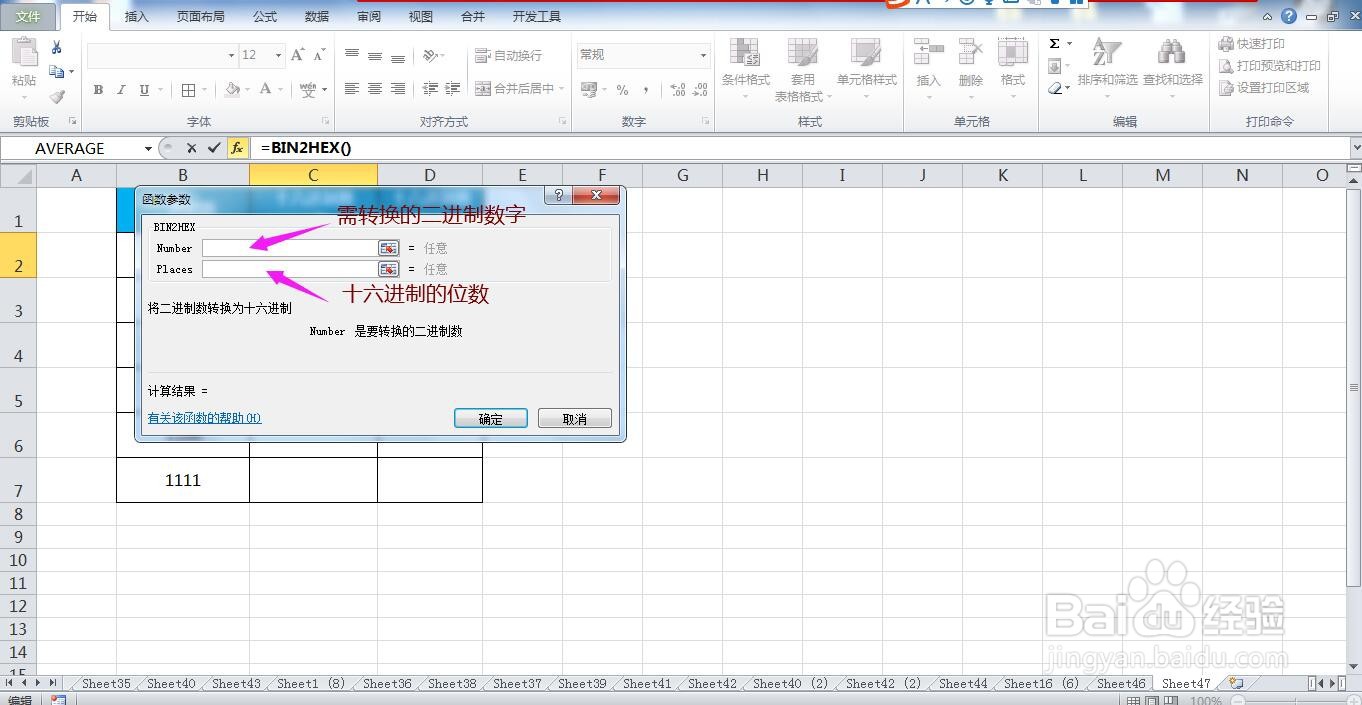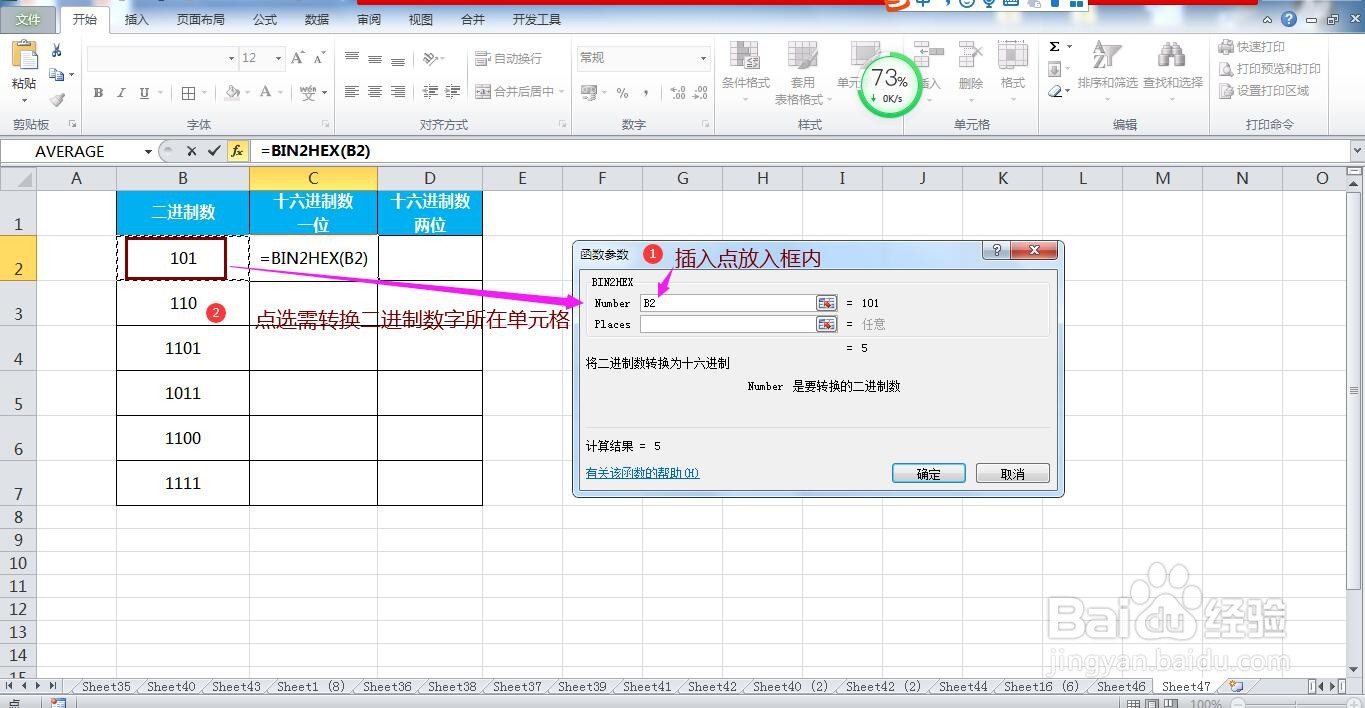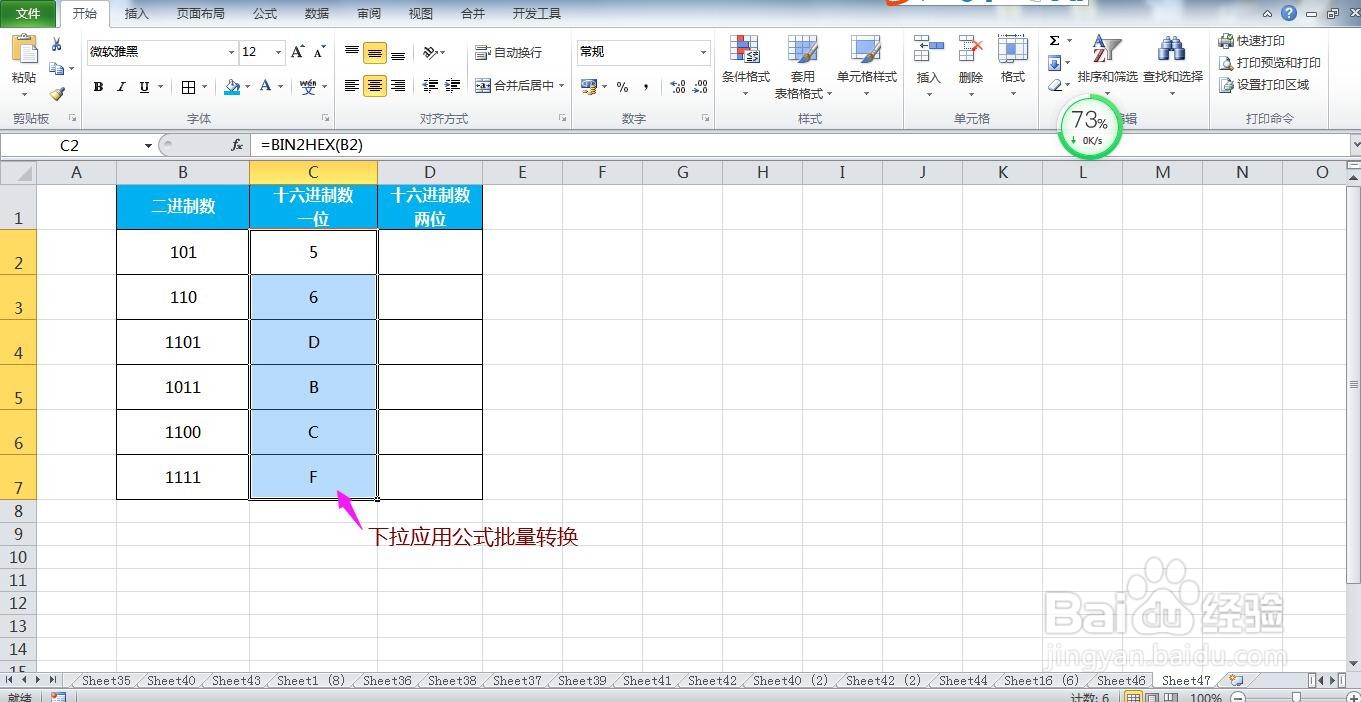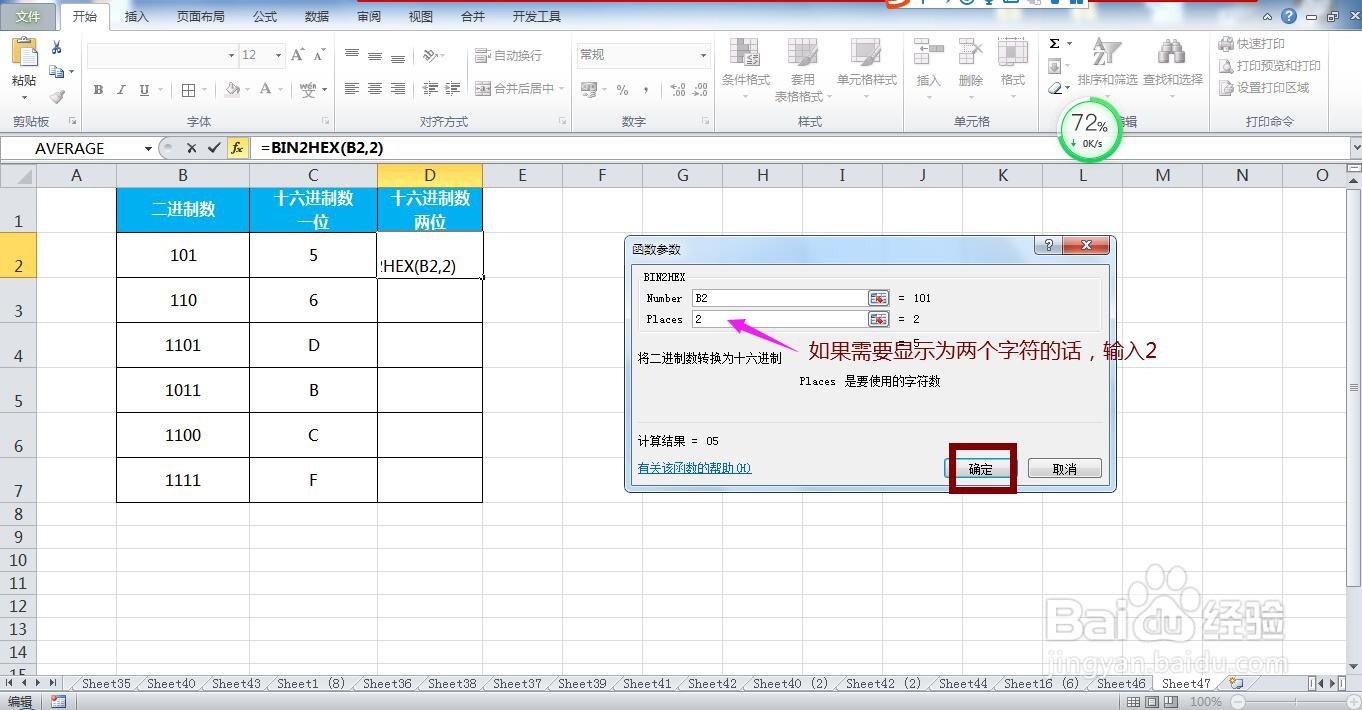怎样使用Excel工作表将二进制数转换为十六进制
1、这里需要用到二进制与梃悸霸庥十六进制转换的函数BIN2HEX函数,先来说明一下函数的语法和参数,函数语法为:蚱澄堆别BIN2HEX(number, places),函数共有两个参数,其中第一个参数number为必需的参数,代表需要转换的二进制数字,第二个参数places为可选参数,代表转换为十六进制数显示的位数。
2、在需要显示为十六进制数的第一个单元格输入=BIN2HEX(),点击上方编辑栏左侧的插入函数图标,弹出函数参数对话框。
3、在函数参数对话框中将插入点放到number后面的方框中,到表格中点选对应的需转换的二进制数字所在的单元格。
4、然后在places后面的方框中输入十六进制数需显示的字符数,也就是位数,如果忽略什么也不输入,或者输入数字1,按确定按钮,返回的是一位数。
5、下拉全部应用公式即可批量将其他二进制数转换为十六进制。
6、如果需要将十六进制数显示为两位或多位的话,则在places后面的方框中输入所需的位数即可,例如这里输入数字2,即可看到转换完成的十六进制数前面全部用0补位,显示为两位。
声明:本网站引用、摘录或转载内容仅供网站访问者交流或参考,不代表本站立场,如存在版权或非法内容,请联系站长删除,联系邮箱:site.kefu@qq.com。
阅读量:37
阅读量:41
阅读量:58
阅读量:35
阅读量:62